随着使用电脑时间的增长,C盘的空间往往会不断减少,最终导致电脑运行缓慢甚至崩溃。为了保持电脑的正常运行,我们需要定期清理C盘中的垃圾文件和无用的内容。本文将为大家介绍如何快速有效地清理C盘,释放硬盘空间,提高电脑性能。
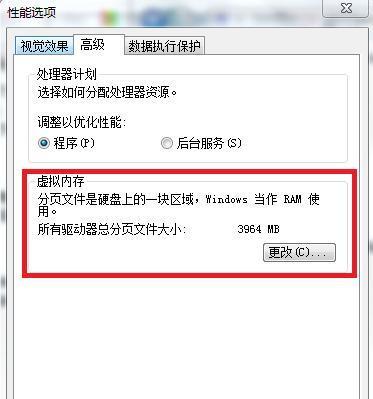
清理回收站中的文件
回收站是电脑中存放已删除文件的临时文件夹,这些文件仍然占据硬盘空间。打开回收站,选择要彻底删除的文件,然后点击“清空回收站”按钮,确认删除即可。
清理临时文件和缓存
在运行程序和浏览网页时,电脑会生成大量的临时文件和缓存文件,它们会占据大量的硬盘空间。在运行窗口中输入"%temp%",打开临时文件夹,按Ctrl+A全选,然后按Shift+Delete彻底删除这些文件。同样地,在运行窗口中输入"temp",打开另一个临时文件夹,删除其中的文件。此外,还可以清理浏览器缓存,选择浏览器设置中的清除缓存选项。
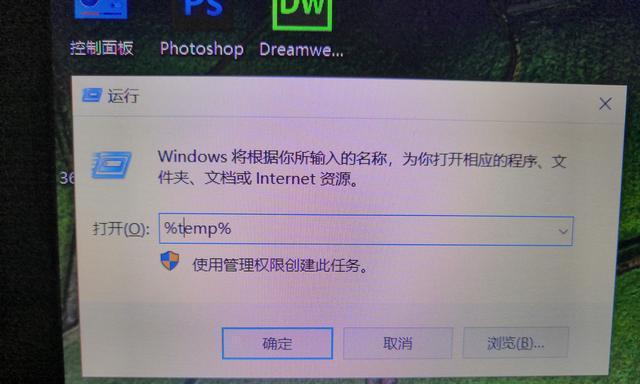
卸载不常用的软件
打开控制面板,选择“程序”或“卸载程序”,找到那些不常用的软件,点击右键选择“卸载”进行删除。这样可以释放C盘上被占用的宝贵空间。
清理系统更新文件
打开“计算机”,右击C盘,选择“属性”,点击“磁盘清理”按钮,勾选“系统文件清理”,然后选择“确定”。系统会扫描C盘中的临时文件和系统更新文件,并提供删除选项。勾选相应选项后,点击“确定”进行清理。
压缩或删除大文件
在C盘中,往往会存放一些较大的文件,如视频、音乐等。可以选择将这些文件进行压缩,以减少它们占据的空间。同时,也可以考虑删除一些不再需要的大文件,释放更多的硬盘空间。
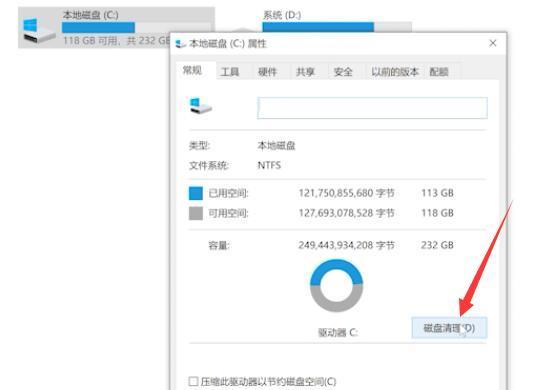
清理系统日志和错误报告
系统日志和错误报告记录了电脑的运行情况和错误信息,这些文件会不断增长并占用硬盘空间。在事件查看器中,选择“应用程序和服务日志”和“Windows日志”,右击相应日志,选择“清除日志”或“清除所有事件”,然后确认删除即可。
禁用休眠功能
休眠功能会在电脑休眠时将系统状态保存到硬盘中的Hiberfil.sys文件中。禁用休眠功能可以删除这个文件,释放硬盘空间。在命令提示符中以管理员身份运行命令powercfg.exe/hibernateoff,即可禁用休眠功能。
清理垃圾邮件和垃圾档案
邮件客户端和桌面搜索工具可能会产生垃圾邮件和垃圾档案,占据硬盘空间。使用邮件客户端的垃圾邮件清理功能,以及桌面搜索工具的垃圾档案清理功能,定期清理这些垃圾文件。
禁用系统恢复功能
系统恢复功能会创建还原点,并占据一定的硬盘空间。禁用系统恢复功能可以释放这部分空间。在控制面板中找到“系统”,点击“系统保护”选项,选择C盘,然后点击“配置”按钮,选择“关闭系统保护”。
清理桌面和下载文件夹
将桌面上不再需要的文件和文件夹进行整理或删除,以减少它们占用的硬盘空间。同时,清理下载文件夹中的无用文件,只保留需要的文件。
清理Windows更新临时文件
在运行窗口中输入"cleanmgr",打开磁盘清理工具,选择C盘,然后点击“确定”。在选项中找到“Windows更新临时文件”,勾选后点击“确定”,进行清理。
清理浏览器插件和扩展
浏览器插件和扩展会占用一定的系统资源和硬盘空间。通过浏览器的插件管理或扩展管理功能,删除不再需要的插件和扩展,以优化浏览器性能并释放硬盘空间。
清理应用程序缓存
一些应用程序会产生缓存文件,这些文件往往占据大量的硬盘空间。打开控制面板,在“程序”或“卸载程序”中找到相应应用程序,点击右键选择“属性”,然后找到“缓存”选项,选择“清除缓存”。
定期进行磁盘清理和碎片整理
定期使用系统自带的磁盘清理工具进行清理,删除不再需要的临时文件和垃圾文件。也要定期进行硬盘碎片整理,以提高硬盘读写效率和释放更多的空间。
通过以上的清理步骤,我们可以快速有效地清理C盘中的垃圾文件和无用内容,释放硬盘空间,提高电脑性能。定期进行这些清理工作,可以保持电脑的正常运行,并延长电脑的使用寿命。



